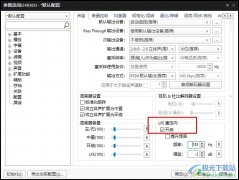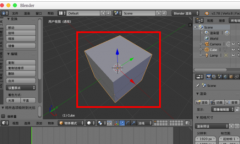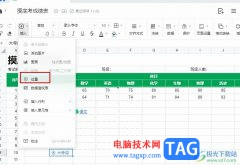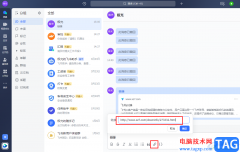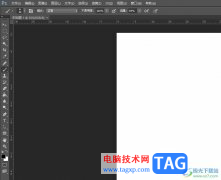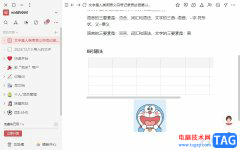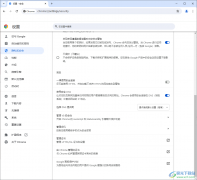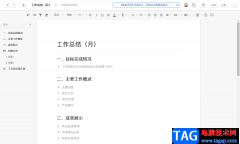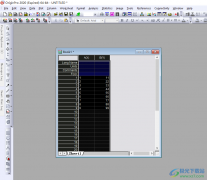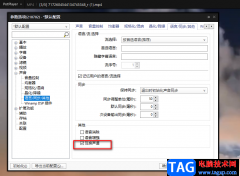Scratch是MIT学院开发的一款图形编程软件,Scratch中怎么插入背景音乐并且进行播放呢?今天小编就带大家来共同学习Scratch音频导入并播放方法,希望可以帮助到有需要的小伙伴哦,下面就是详细完整的操作步骤。
怎么插入Scratch背景音乐-Scratch音频导入并播放方法
打开Scratch图形编程软件,如图
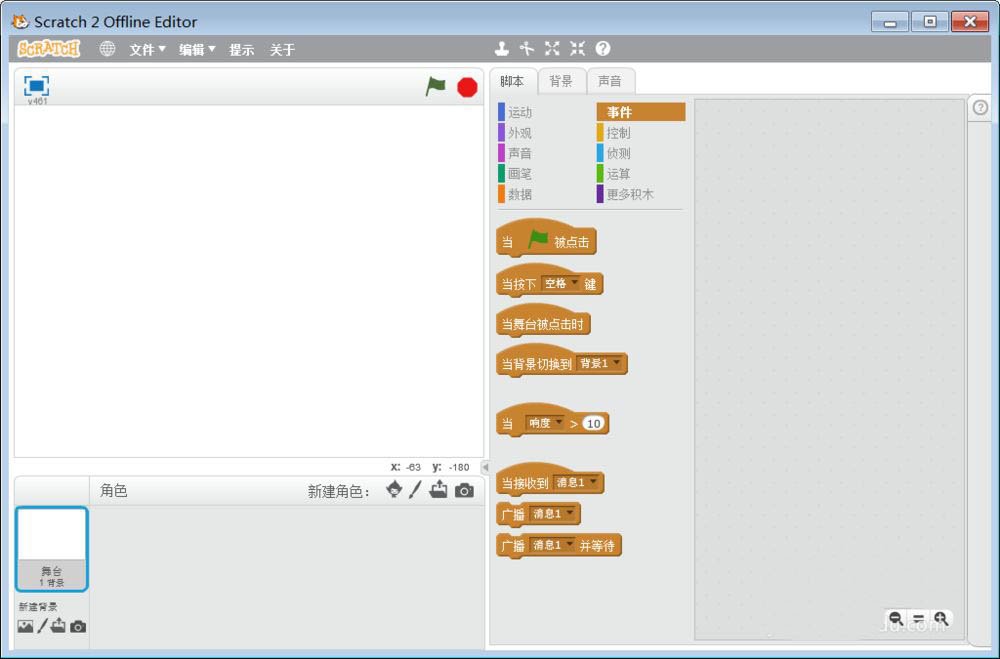
点击“新建角色”右面的按钮,插入一个角色,点击确定
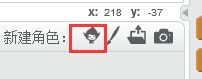
单击此角色的图标,在控制区上方的按钮中,点击“声音”,点击第一个按钮
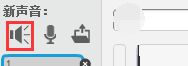
选择一个声音,点击确定
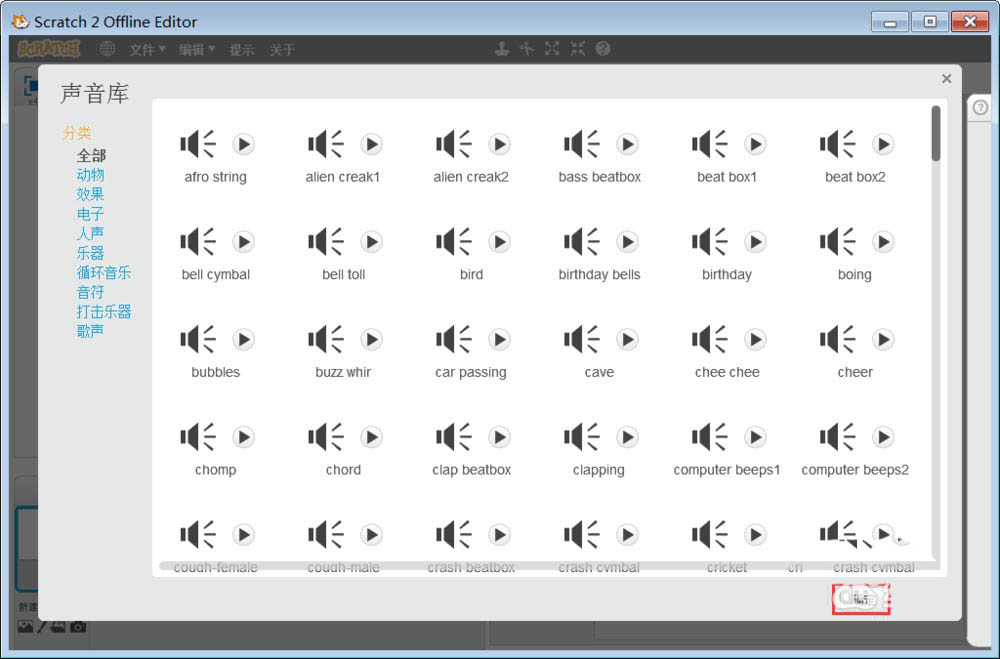
然后回到脚本,点击“事件”拖动“当 被点击”
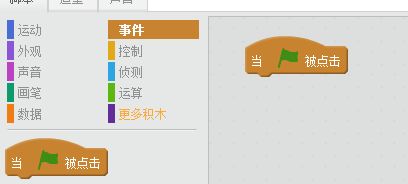
拖动【声音】中的“播放声音 直到播放完毕”到当绿旗被点击的下面
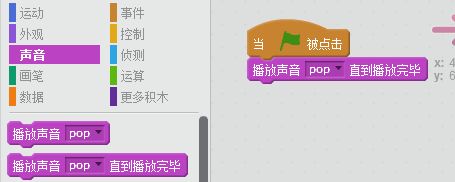
点一下绿旗试一下效果吧
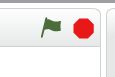
以上就是Scratch音乐导入与播放方法,希望大家喜欢哦。